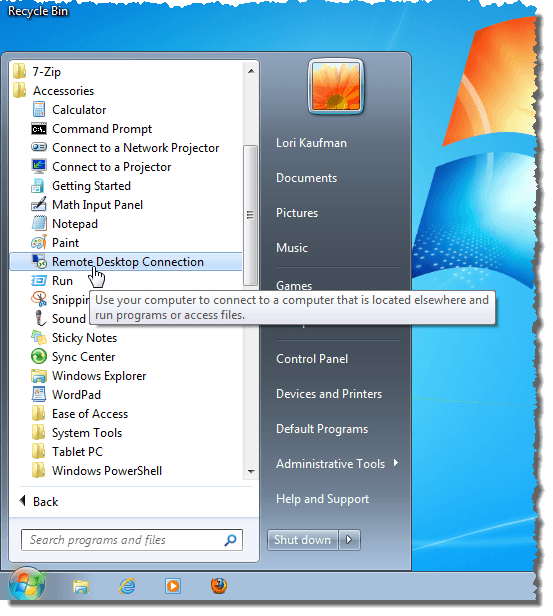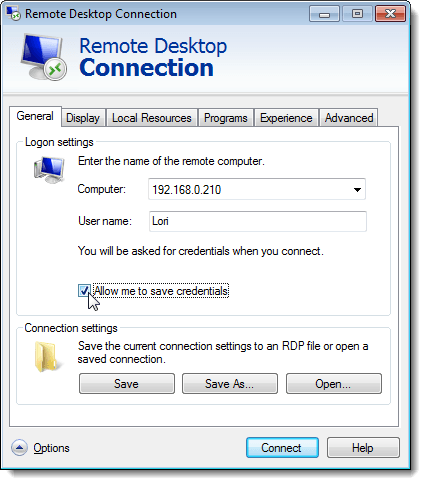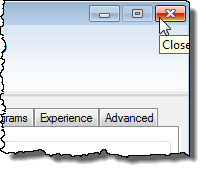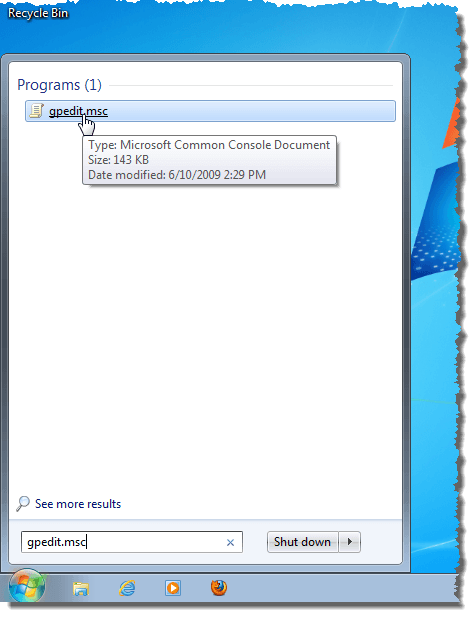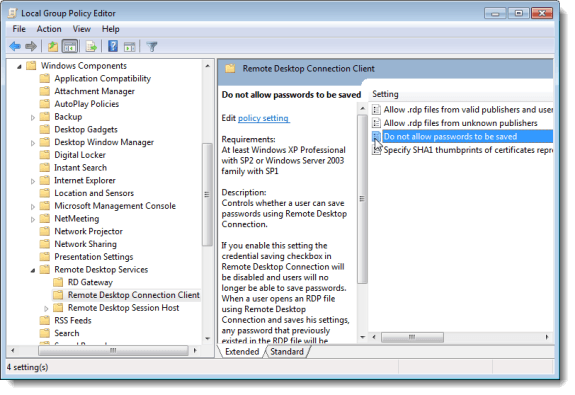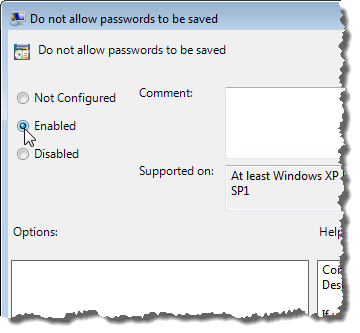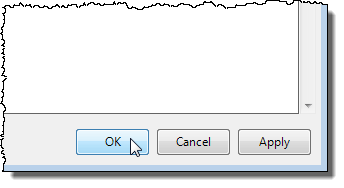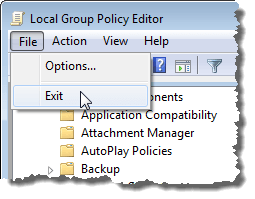يسمح لك الاتصال بسطح المكتب البعيدفي Windows بتسجيل الدخول إلى أي كمبيوتر بعيد والوصول إلى كافة البرامج والملفات وموارد الشبكة كما لو كنت تجلس فعليًا أمام الكمبيوتر البعيد. / p>
لقد كتبنا سابقًا عن كيفية تكوين سطح المكتب عن بعد على جهاز كمبيوتر ويندوز 7/8/10 بشكل صحيح وكيفية إعداد جهاز التوجيه الخاص بك حتى تتمكن من التحكم عن بعد في جهاز كمبيوتر محلي من خارج شبكتك.
في Windows ، >الاتصال بسطح المكتب البعيديحفظ بيانات اعتماد سطح المكتب البعيد ، بشكل افتراضي. قد يكون هذا مخاطرة في الأمان ، خاصة إذا كنت تشارك الكمبيوتر الذي تستخدمه لتسجيل الدخول إلى الكمبيوتر البعيد. تشرح هذه المشاركة كيفية تعطيل الإعداد الذي يسمح لـ Windows بحفظ بيانات الاعتماد الخاصة بك.
تعطيل حفظ بيانات اعتماد سطح المكتب البعيد
للوصول إلى الاتصال بسطح المكتب البعيد، افتح في القائمة ابدأ، حدد كل البرامج، وافتح المجلد الملحقات، وانقر على اتصال سطح المكتب البعيد. أو انقر فقط فوق ابدأ والكتابة في سطح المكتب البعيد.
من علامة التبويب عامعلى Remote اتصال سطح المكتب، يوجد مربع اختيار يسمى اسمح لي بحفظ بيانات الاعتماد. يؤدي تشغيل خانة الاختيار هذه إلى السماح لك بإخبار Windows ، عندما تقوم بتقديم بيانات الاعتماد الخاصة بك في مربع الحوار التالي ، لحفظ بيانات الاعتماد التي تقوم بإدخالها.
لإغلاق الاتصال بسطح المكتب البعيددون الاتصال بجهاز كمبيوتر بعيد ، انقر فوق الزر Xفي الزاوية العلوية اليمنى لمربع الحوار.
لإزالة قدرة Windows على حفظ بيانات الاعتماد الخاصة بك عند تسجيل الدخول إلى كمبيوتر بعيد ، انقر فوق الزر ابدأوأدخل ">gpedit.msc(بدون علامات الاقتباس) في المربع البحث في البرامج والملفات. عندما يعثر Windows على ملف gpedit.msc، اضغط على Enterأو انقر فوق الرابط الناتج. لاحظ أن هذا الخيار لن يكون متاحًا في إصدارات Starter أو Home من Windows.
محرر سياسة المجموعة المحليةيعرض مربع الحوار. في الشجرة في الجزء الأيمن ، انتقل إلى العنصر التالي:
User Configuration | Administrative Templates | Windows Components | Remote Desktop Services
حدد عنصر عميل اتصال سطح المكتب البعيدضمن خدمات سطح المكتب البعيد. في قائمة الإعدادعلى اليمين ، انقر نقرًا مزدوجًا على إعداد عدم السماح بحفظ كلمات المرور.
في مربع الحوار الذي يعرض ، حدد زر الاختيار Enabled (تمكين).
انقر على موافقلإغلاق مربع الحوار لإعداد عدم السماح بحفظ كلمات المرور.
لإغلاق مربع الحوار محرر نهج المجموعة المحلي، حدد خروجمن قائمة ملف.
تظل خانة الاختيار السماح لي بحفظ بيانات الاعتمادفي مربع الحوار الاتصال بسطح المكتب البعيدمتاحة. ومع ذلك ، عند الاتصال وطلب منك بيانات الاعتماد الخاصة بك ، لن تتمكن من إعلام Windows بتذكر بيانات الاعتماد التي قمت بإدخالها. استمتع!